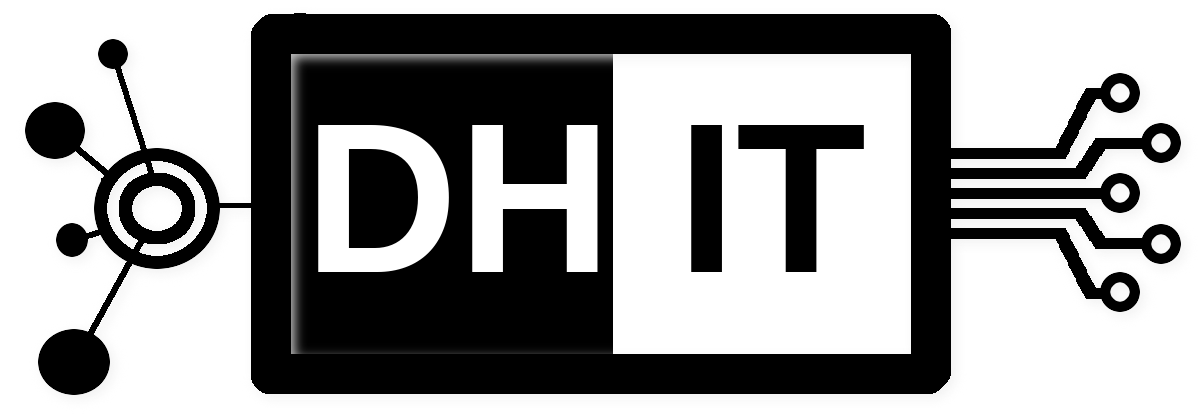Last Updated on: 3rd Oktober 2020, 06:04 pm
Unter Linux lässt sich eine Festplatte in vier Schritten partitionieren, formatieren und nutzen:
1. Festplatte auffinden
Es kann sich um eine USB-Festplatte oder um einen USB-Stick handeln, auf dem man eine Partition errichten möchte. Dazu sollte das Gerät (device) nicht eingehängt (gemountet) sein. Das Gerät erhält einen Device-Namen, die Partitionen werden entsprechend des Devicenamens durchnummeriert. Beispiel: hat das device den Namen sdb wird die erste Partition üblicherweise mit sdb1 bezeichnet.
Der USB-Stick ist nicht eingehängt und hat bei mir den Namen /dev/sdb
Herausfinden kann man dies mit:
sudo lsblk
in der Auflistung sollte sdb enthalten sein.
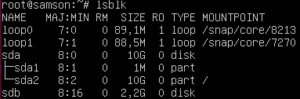
2. Partitionieren
Nun das Kommando ausführen:
sudo fdisk /dev/sdb
Nun mit ’n‘ eine neue Partition hinzufügen. Als nächstes werden Startblock, Endblock (und damit die Größe der Partition) abgefragt. Wenn man beides unverändert lässt, wird die Partition so groß wie der verfügbare physische Speicher des device.
Nun mit ‚p‘ die Partitionsgrösse bestätigen und mit ‚w‘ die Partitionstabelle schreiben.
Anschließend mit lsblk nochmal prüfen, ob die Partition nun angezeigt wird:
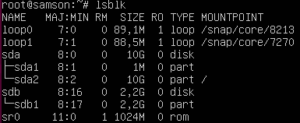
Fertig!
3. Formatieren
Jetzt kann man die Partition benutzen. Dazu muss sie natürlich erst einmal formatiert sein. Ich nutze hier das ext4 file system:
sudo mke2fs -t ext4 /dev/sdb1
4. Einhängen und benutzen
Für das Benutzen der Festplatte / des Sticks muss ein Mountpoint existieren, an dem die Festplatte eingehängt wird. Die Festplatte bildet dann den Speicherbereich für alles, was in diesem Verzeichnis gespeichert werden soll.
mkdir -p /home/<USERNAME>/test mount -t ext4 /dev/sdb1 /home/<USERNAME>/test
nun kann der user <USERNAME> die Festplatte in seinem home directory unter dem Verzeichnis test nutzen.
Wer diese Festplatte künftig automatisch dort nach dem Booten eingehängt haben möchte muss in die /etc/fstab noch einen entsprechenden Eintrag einfügen:
/dev/sdb1 /home/<USERNAME>/test ext4 defaults 1 2
Das wars 🙂